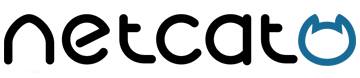Адаптация к ширине блока/экрана
- Настройки оформления блока можно переопределять в зависимости от ширины экрана браузера или блока. Например, вы хотите, чтобы:
- при ширине больше 1100 пикселей блок был оформлен рамкой с внешним и внутренним отступом 50 пикселей
- при ширине 600-1110 пикселей блок не имел рамки и внешнего отступа, но выводился с фоновым цветом
- при ширине меньше 600 пикселей блок вообще не выводился
Для начала добавим все настройки для самой большой ширины экрана (подробнее о настройках читайте в главах про компоновку и оформление). Для этого нам понадобится вкладка “Оформление” окна настроек блока.
А для диапазона 0-600 блок вообще не будем показывать:
© Netcat